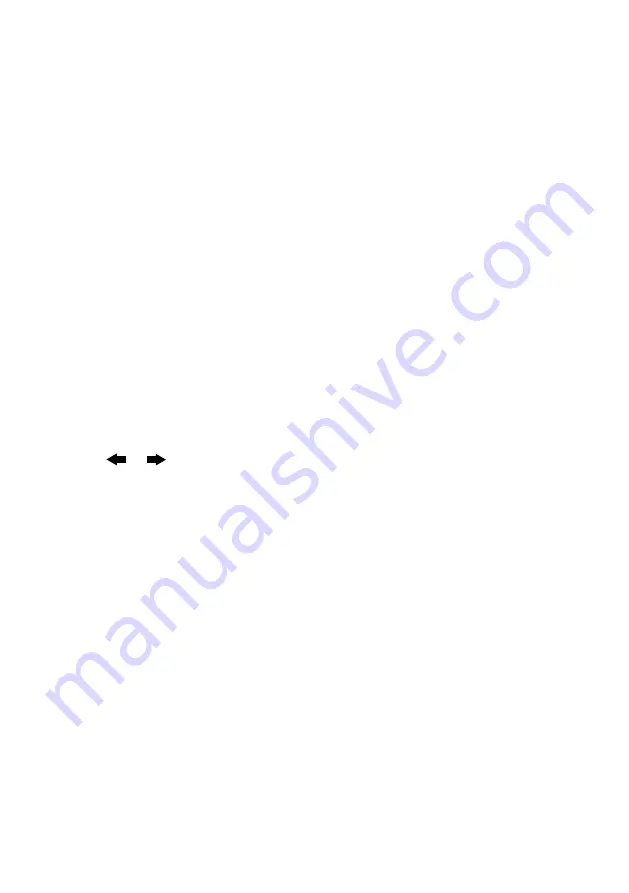
18
Operación activa y en espera
Puede ajustar el tiempo de iluminación y brillo de la pantalla cuando Evoke Flow está encendido o en
espera.
Duración de la pantalla
Seleccione Active operation (Operación activa) y a continuación Screen duration (Duración de la pantalla)
para ajustar la configuración de la pantalla aplicable cuando Evoke Flow esté encendido, o Standby
operation (Operación en espera) y a continuación Screen duration (Duración de la pantalla) para ajustar
la configuración de la pantalla aplicable cuando Evoke Flow esté en espera. Seleccione Always on
(Siempre encendida) u Off after 7 seconds (Apagar después de 7 segundos).
Brillo
Seleccione Active operation (Operación activa) y a continuación Brightness (Brillo) para ajustar el nivel de
brillo de la pantalla cuando Evoke Flow esté encendido o Standby operation (Operación en espera) y a
continuación Brightness (Brillo) para ajustar el brillo de la pantalla cuando Evoke Flow esté en espera.
Configuración del reloj
El reloj se configurará de manera automática usando su red. Pero si no puede recibir una señal de
tiempo actualizada, o si ve el mensaje
‘Time not available’
(Hora no disponible), puede ajustar la hora y
fecha en forma manual. Para configurar la hora y fecha en forma manual:
1. Toque ligeramente el botón
Options
, luego gire y presione la perilla
Select
para seleccionar
Alarm or
timer
(Alarma o temporizador).
2. Gire y presione la perilla
Select
para seleccionar
Set clock
(Ajustar el reloj).
3. Gire y presione la perilla
Select
para ajustar la hora y fecha.
4. Presione
o
para avanzar a la configuración anterior o siguiente.
5. Toque ligeramente el botón
Save
cuando termine de configurar la hora y fecha.
Cambiar el idioma mostrado en la pantalla
Para cambiar el idioma de visualización entre inglés, francés y español:
1. Toque
Options
, luego gire y presione la perilla
Select
para seleccionar
Additional settings
(Configuración adicional).
2. Gire y presione la perilla
Select
para seleccionar
Language
(Idioma).
3. Gire y presione la perilla
Select
para establecer el idioma de visualización.
Summary of Contents for EVOKE Flow
Page 1: ...Evoke Flow...
Page 2: ......
Page 74: ...www pure com connect pure com www facebook com pure Version 5...
















































